win10系统提示“无法访问windows installer服务”的处理教程
- 更新日期:2019-08-08 人气:专注于win10系统官网 来源:http://www.vf28.com
今天和大家分享一下win10系统提示“无法访问windows installer服务”问题的解决方法,在使用win10系统的过程中经常不知道如何去解决win10系统提示“无法访问windows installer服务”的问题,有什么好的办法去解决win10系统提示“无法访问windows installer服务”呢?小编教你只需要1、注册相关组件:点击开始-运行,然后输入“cmd”; 2、然后在输入regsvr32 msi.dll,注意空格!按下回车,提示注册成功即可,就可以了;下面就是我给大家分享关于win10系统提示“无法访问windows installer服务”的详细步骤::
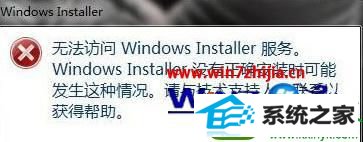
推荐:
导致原因:
msi.dll相关的组件未注册
未开启windows installer服务
解决办法
1、注册相关组件:点击开始-运行,然后输入“cmd”;

2、然后在输入regsvr32 msi.dll,注意空格!按下回车,提示注册成功即可,如下图所示;
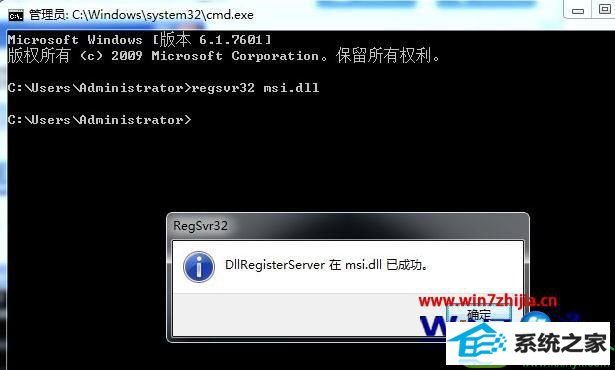
3、开启服务:点击开始-运行。然后输入services.msc按下回车;
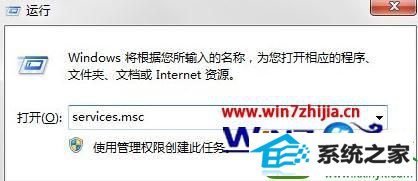
4、按字母顺序找到:windows installer服务,鼠标双击它;
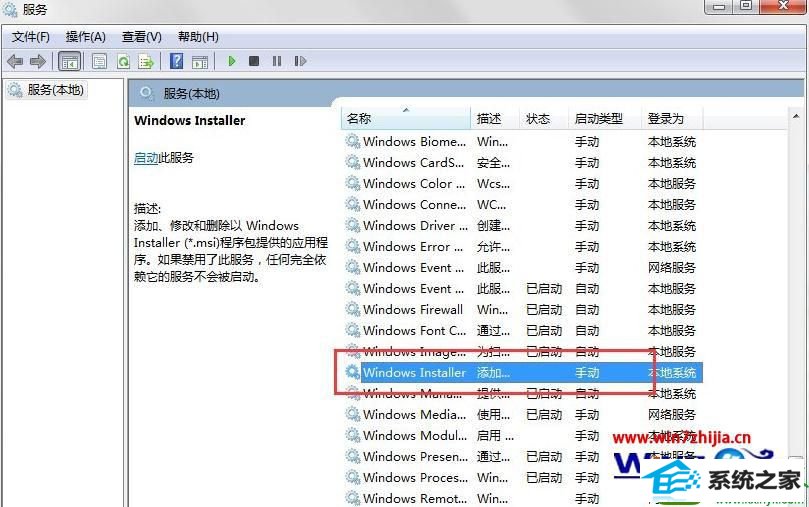
5、选择启动,保证这个服务是启动状态即可;
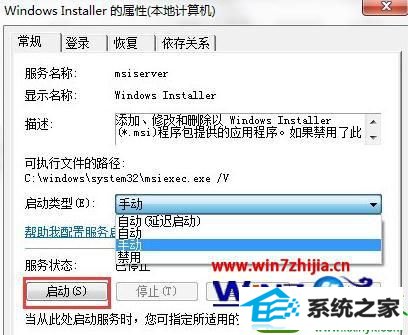
通过上面的【win10系统提示“无法访问windows installer服务”的解决方法】教程,我们已经将windows installer服务开启了,详细步骤大家可以参考以上教程。
相关系统
-
 雨林木风Win10 绝对装机版 2020.08(32位)在不影响大多数软件和硬件运行的前提下,已经尽可能关闭非必要服务,关闭系统还原功能跳过interne.....2020-07-13
雨林木风Win10 绝对装机版 2020.08(32位)在不影响大多数软件和硬件运行的前提下,已经尽可能关闭非必要服务,关闭系统还原功能跳过interne.....2020-07-13 -
 萝卜家园Win10 64位 优化装机版 2020.11未经数字签名的驱动可以免去人工确认,使这些驱动在进桌面之前就能自动安装好,更新和调整了系统优.....2020-10-16
萝卜家园Win10 64位 优化装机版 2020.11未经数字签名的驱动可以免去人工确认,使这些驱动在进桌面之前就能自动安装好,更新和调整了系统优.....2020-10-16 -
 新萝卜家园Windows xp 精致装机版 2020.08通过数台不同硬件型号计算机测试安装均无蓝屏现象,硬件完美驱动,该系统具有全自动无人值守安装.....2020-08-02
新萝卜家园Windows xp 精致装机版 2020.08通过数台不同硬件型号计算机测试安装均无蓝屏现象,硬件完美驱动,该系统具有全自动无人值守安装.....2020-08-02 -

番茄花园 ghost win10 64位专业版镜像文件v2019.10
番茄花园 ghost win10 64位专业版镜像文件v2019.10集成了最新流行的各种硬件驱动,几乎所有驱动能自动识别并安装好,首次进入系统即全部.....2019-09-17 -
 电脑公司Win10 64位 青年装机版 2020.06系统在完全断网的情况下制作,确保系统更安全,自动安装驱动、优化程序,实现系统的最大性能,终极.....2020-06-02
电脑公司Win10 64位 青年装机版 2020.06系统在完全断网的情况下制作,确保系统更安全,自动安装驱动、优化程序,实现系统的最大性能,终极.....2020-06-02 -
 电脑公司Win10 多驱动装机版 2020.12(64位)首次登陆桌面,后台自动判断和执行清理目标机器残留的病毒信息,以杜绝病毒残留,集成了最新流.....2020-11-16
电脑公司Win10 多驱动装机版 2020.12(64位)首次登陆桌面,后台自动判断和执行清理目标机器残留的病毒信息,以杜绝病毒残留,集成了最新流.....2020-11-16